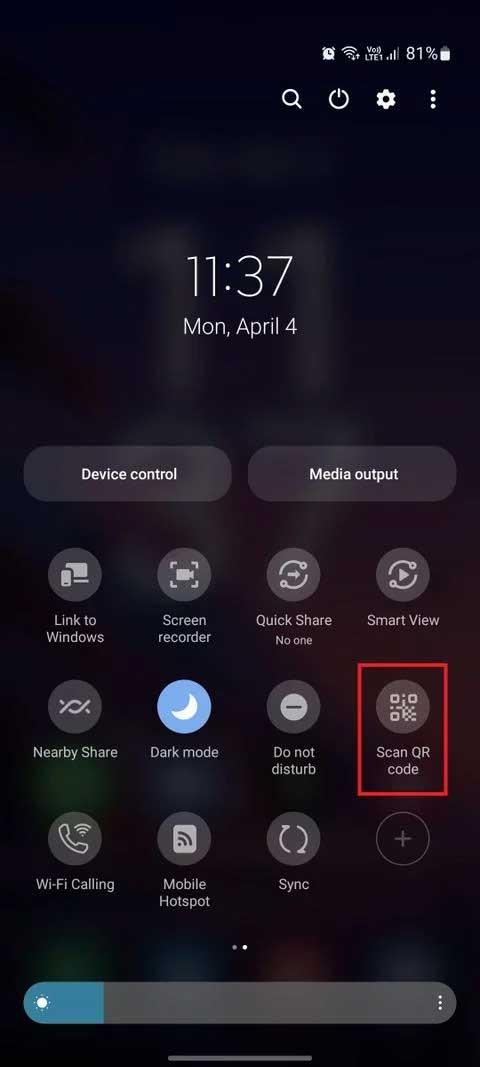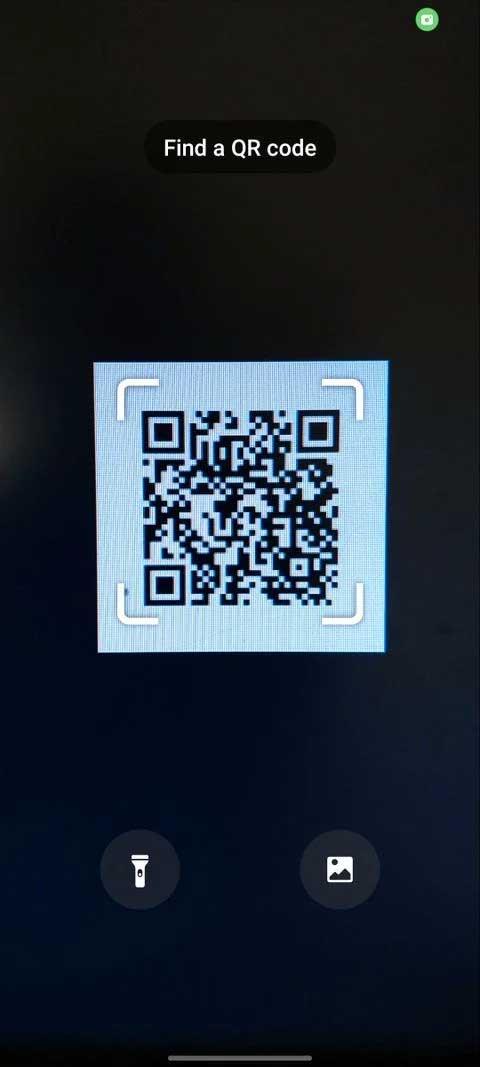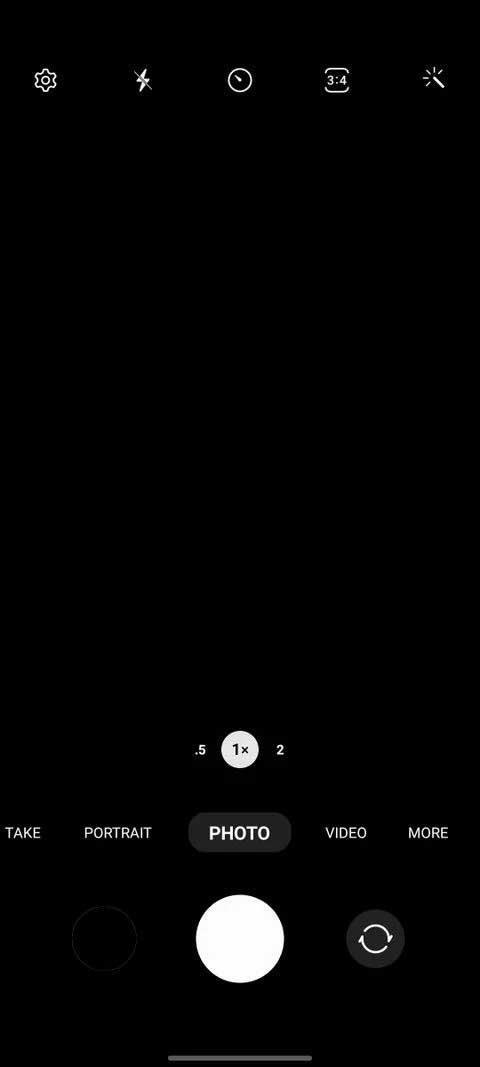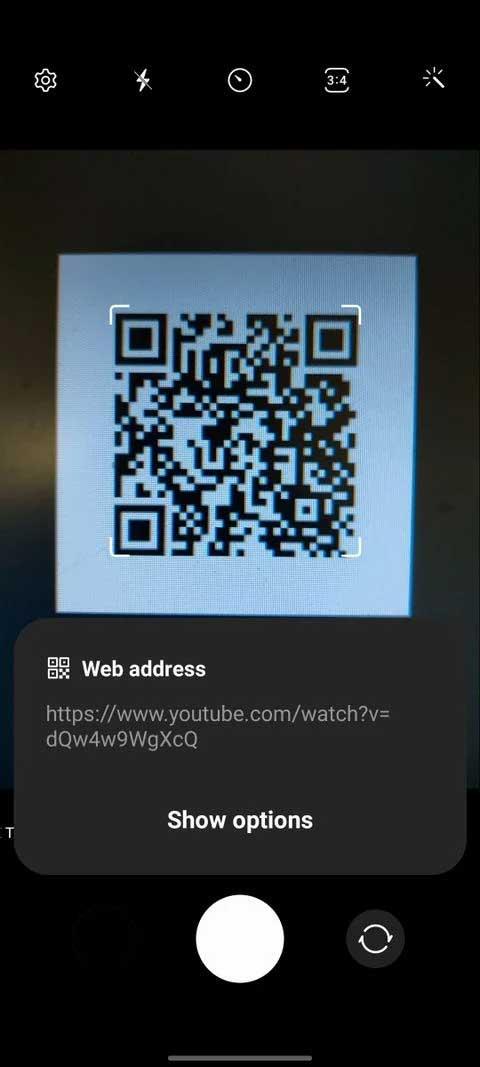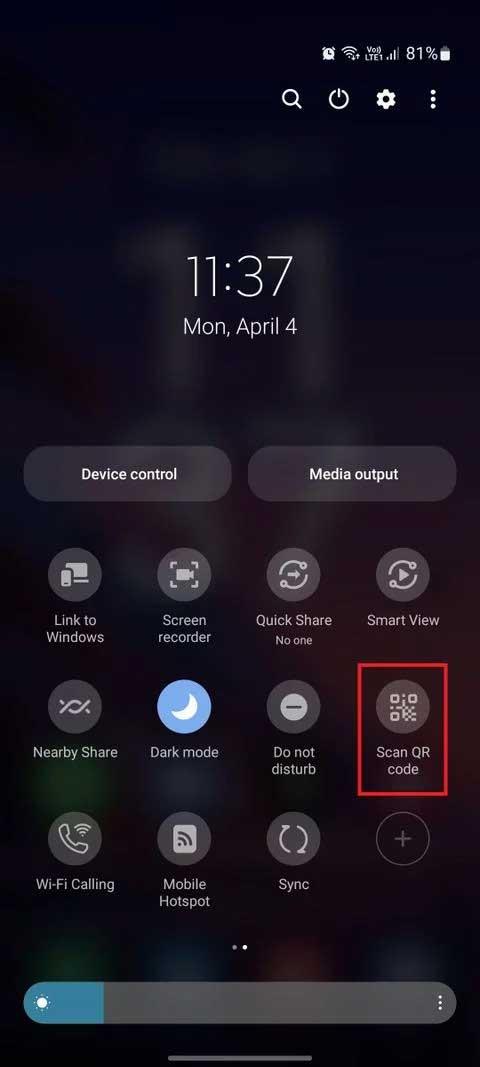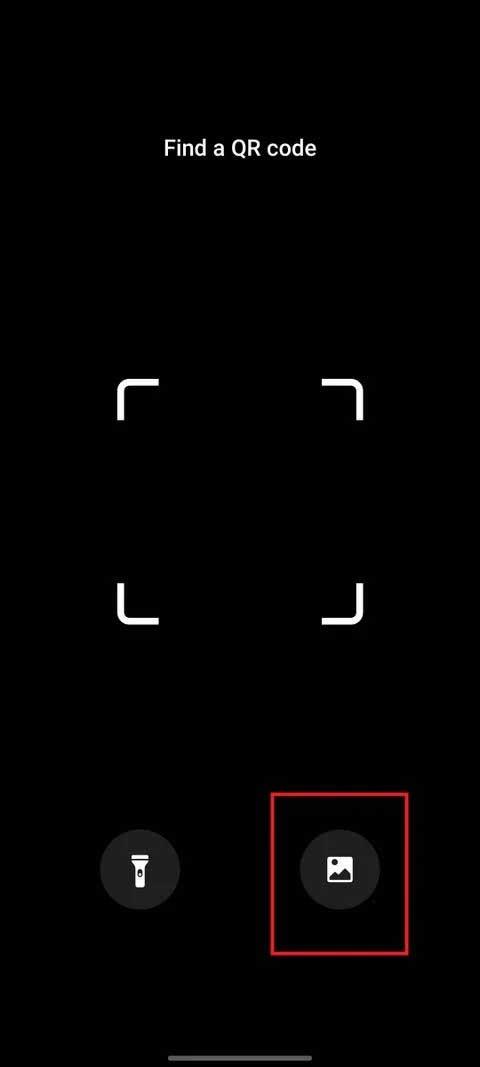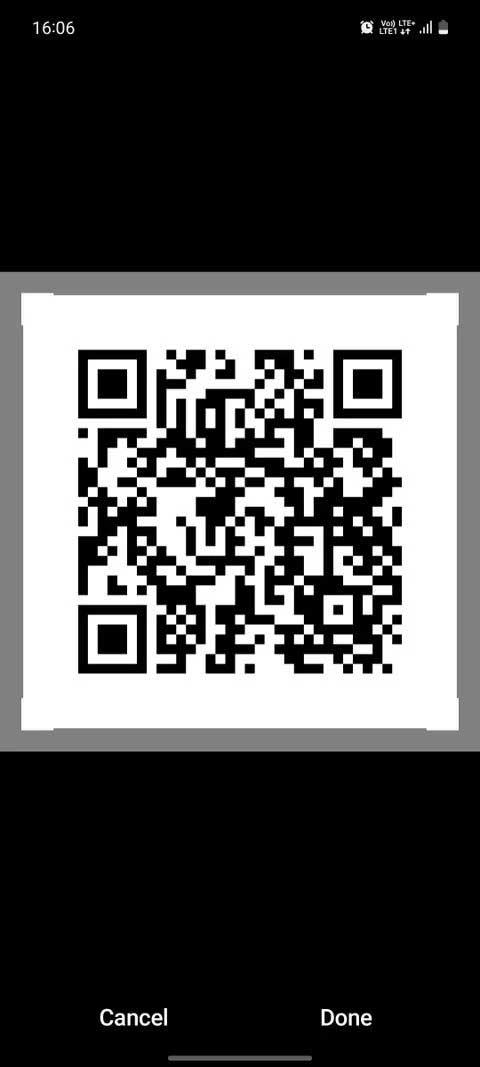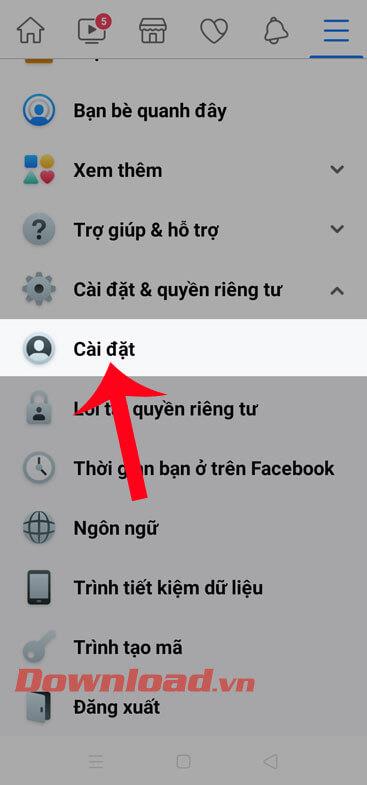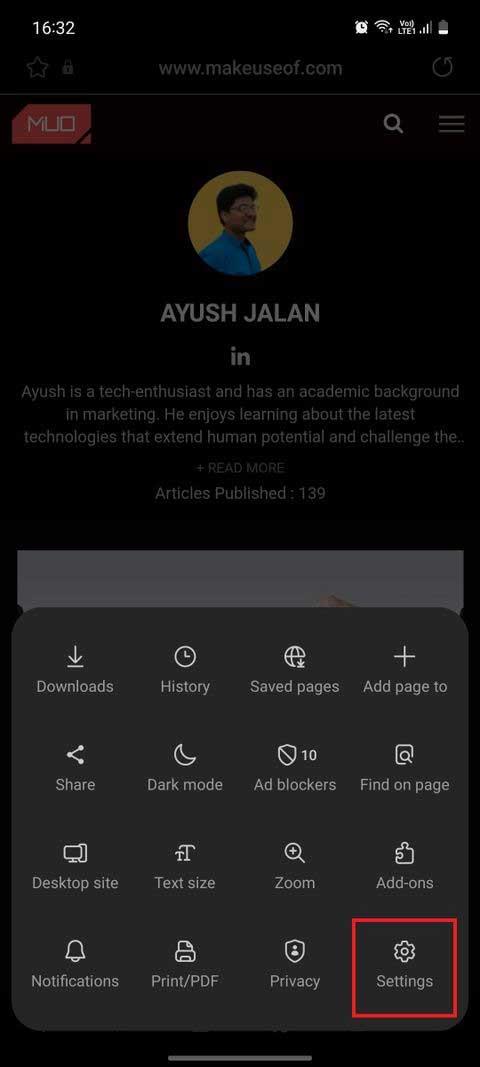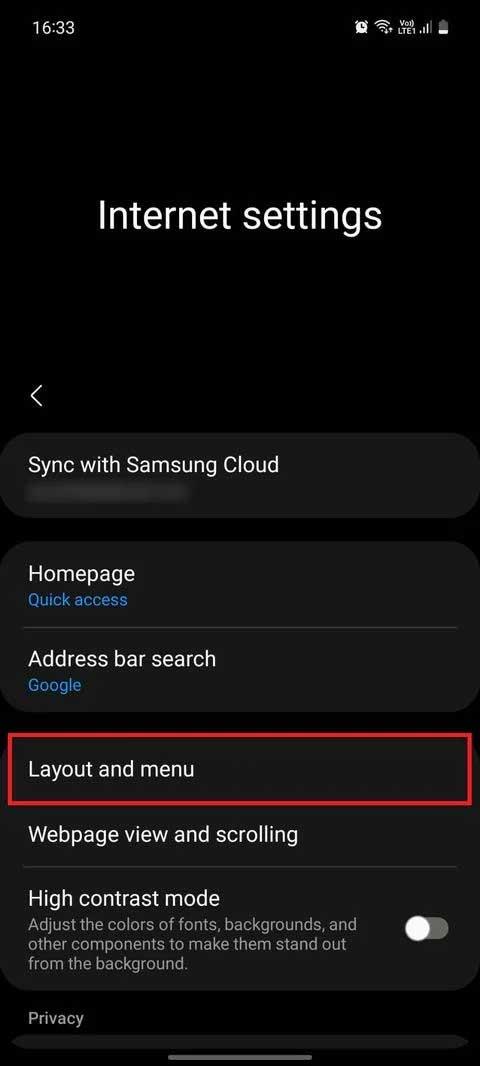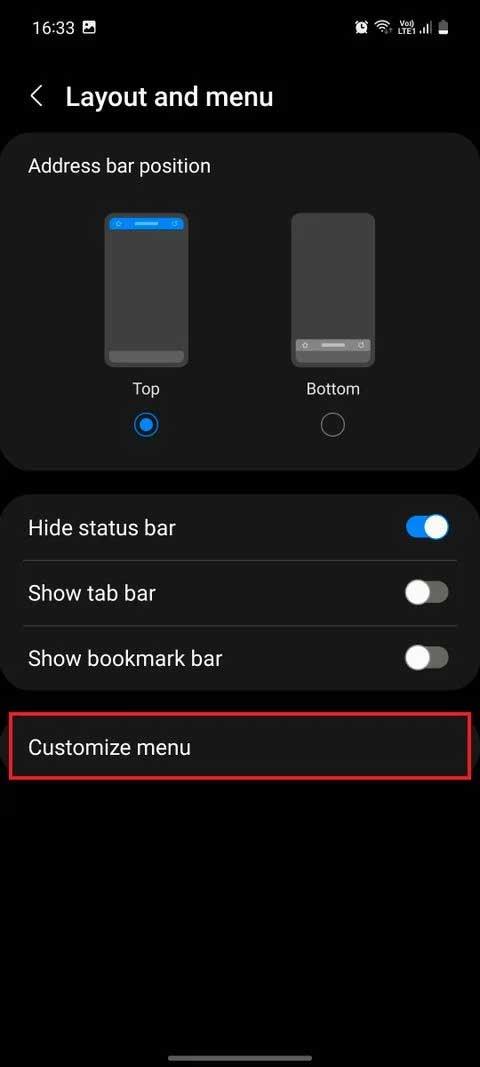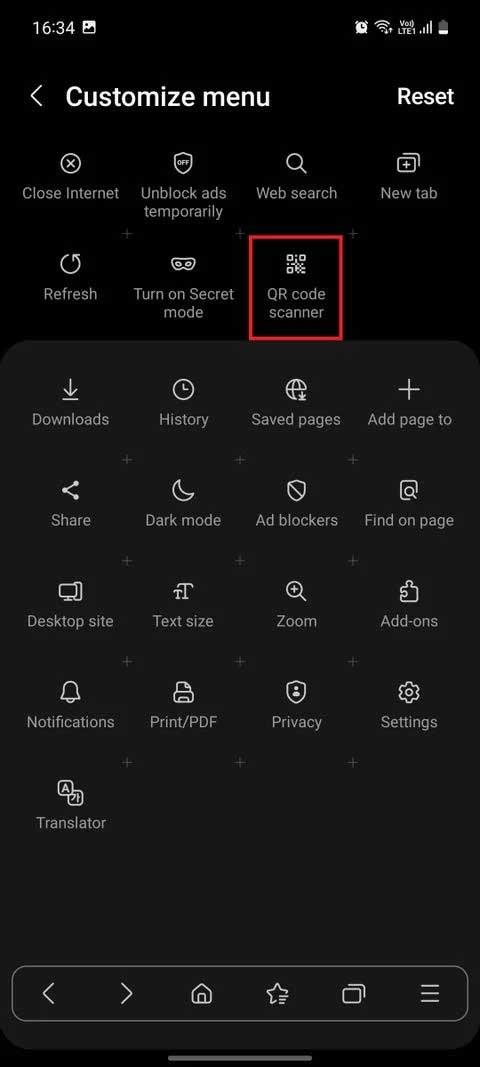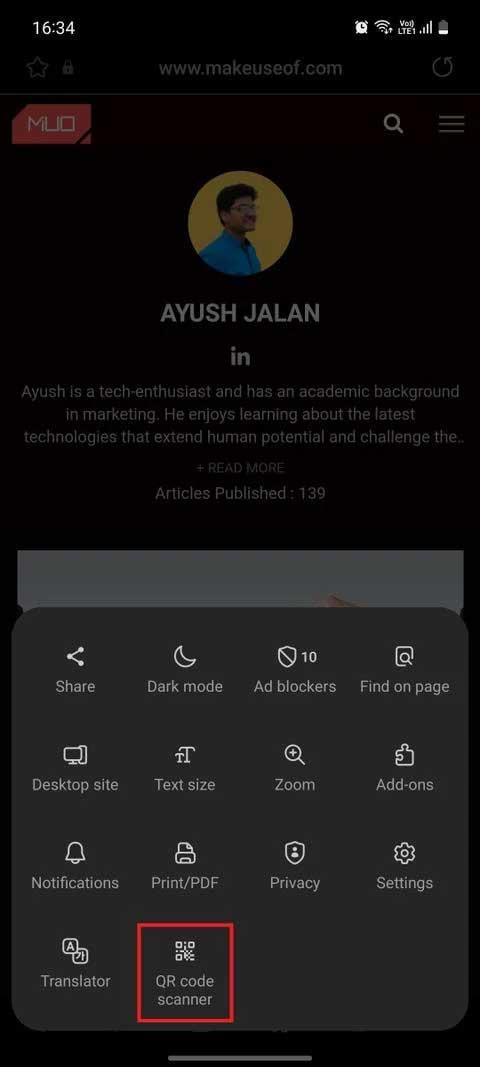Всички устройства на Samsung имат вграден скенер за QR код . По-долу е описано как да сканирате QR кодове на екраните на телефони Samsung .

Телефоните Samsung Galaxy предоставят много начини за сканиране на QR кодове за потребителите
Какво е QR код или QR код?
QR кодът (код за бърза реакция) е вид баркод, който съдържа кодирана за машинно четене информация. За разлика от стандартните баркодове, които съдържат данни, кодирани в пространството между вертикалните линии, QR кодовете съхраняват данни във формата на квадрати. Това помага на QR кодовете да съдържат повече информация и да работят по-бързо от стандартните баркодове.

QR код
Начини за сканиране на QR кодове на телефони Samsung Galaxy
Как да сканирате QR кодове със Samsung QR скенер
Най-лесният начин за сканиране на QR кодове на устройства на Samsung е да използвате това приложение в панела за бързи настройки:
- Плъзнете надолу от панела за известия за достъп до Бързи настройки и изберете Сканиране на QR код .
- Когато камерата се отвори, насочете я към QR кода, който искате да сканирате. Ако е твърде тъмно, можете да използвате бутона за светкавица, за да увеличите яркостта.
- След като сканирате кода, докоснете една от опциите като Преглед на целия текст , Търсене в мрежата , Отваряне в браузър или Копиране . В зависимост от информацията в QR кода, опциите може да варират.
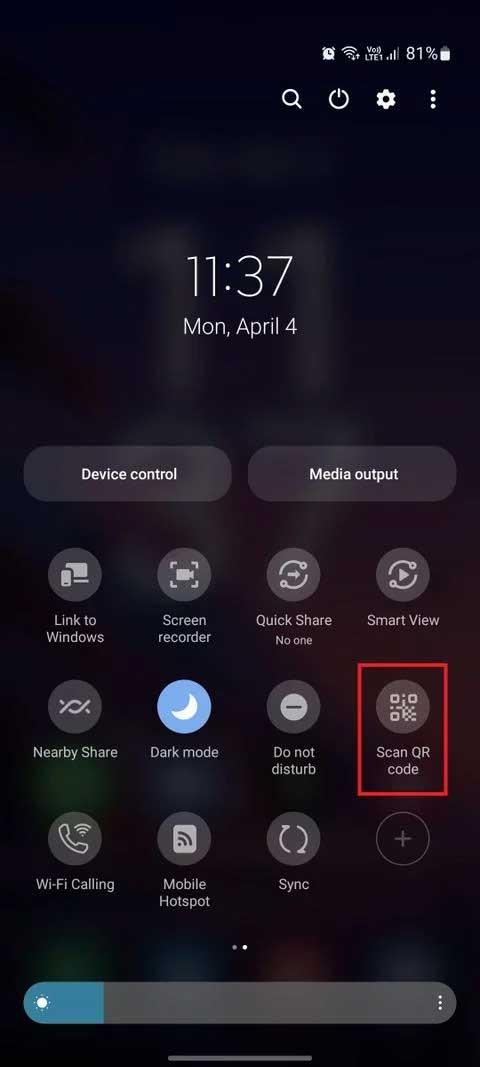
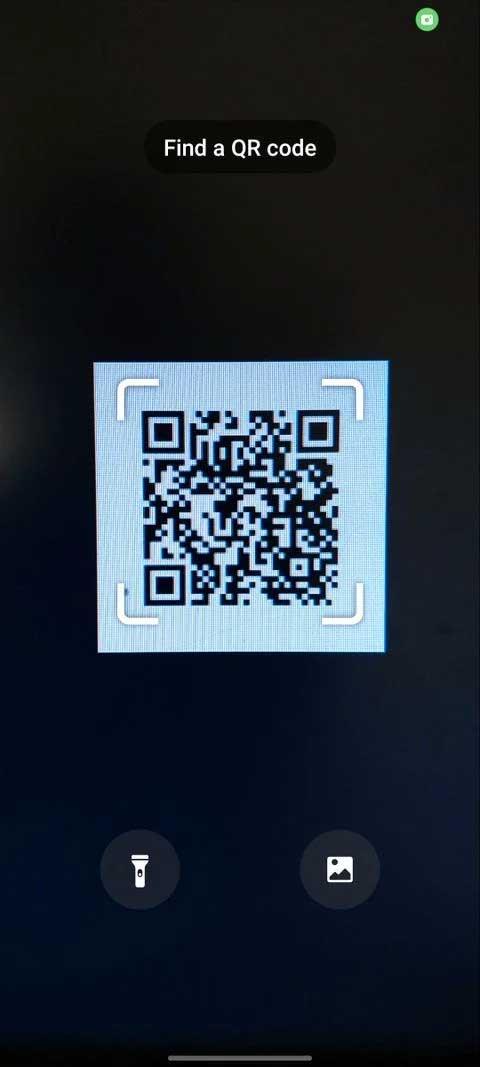

Как да сканирате QR кодове с приложението Samsung Camera
В зависимост от версията на One UI, която използвате, вашето устройство Samsung може да сканира QR кодове директно от обектива на камерата, но първо трябва да активирате тази функция.
- Отворете приложението Камера и отидете на Настройки на камерата .
- Включете Сканиране на QR кодове .
- Върнете се към обектива на камерата и го насочете към QR кода, който искате да сканирате.
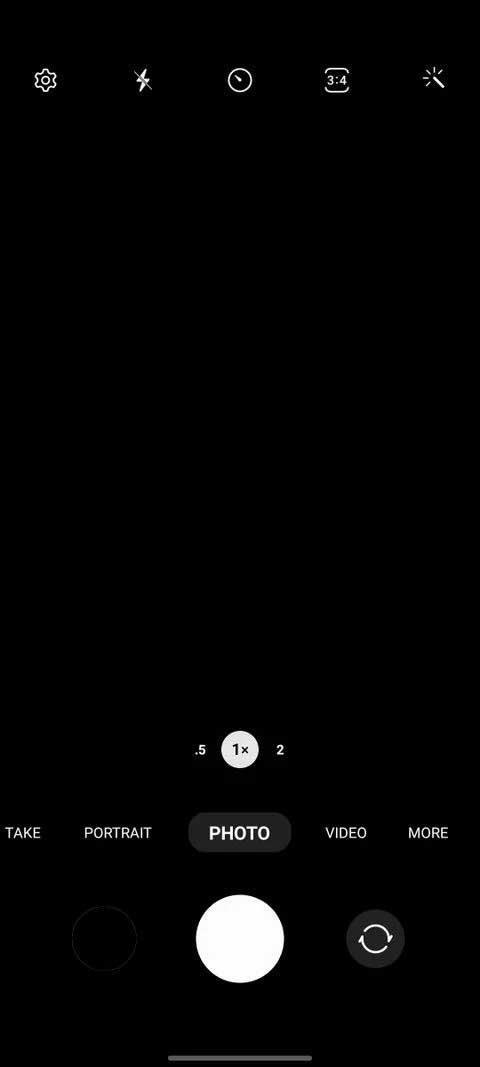
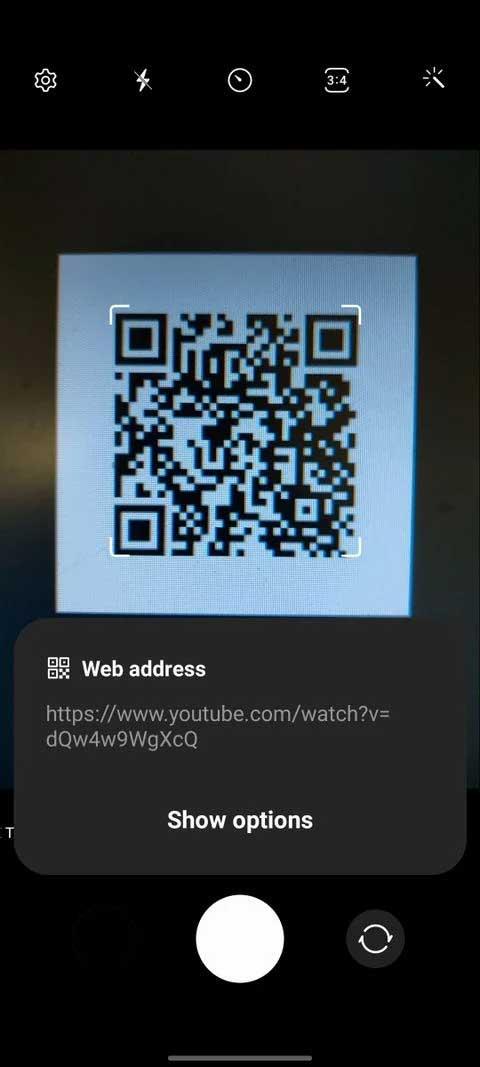
Сканирайте QR кода със снимка в галерията
В допълнение към сканирането на кодове в реалния свят, можете също да ги сканирате в снимки в галерията на телефона си.
- Плъзнете надолу от панела за известия за достъп до Бързи настройки и изберете Сканиране на QR код .
- След като отворите приложението за камера, докоснете иконата на Галерия .
- Изберете изображението на QR кода от галерията и докоснете Готово .
- Вашето устройство ще използва Bixby Vision , за да сканира QR кодове от снимки и да ви дава подходящи резултати.
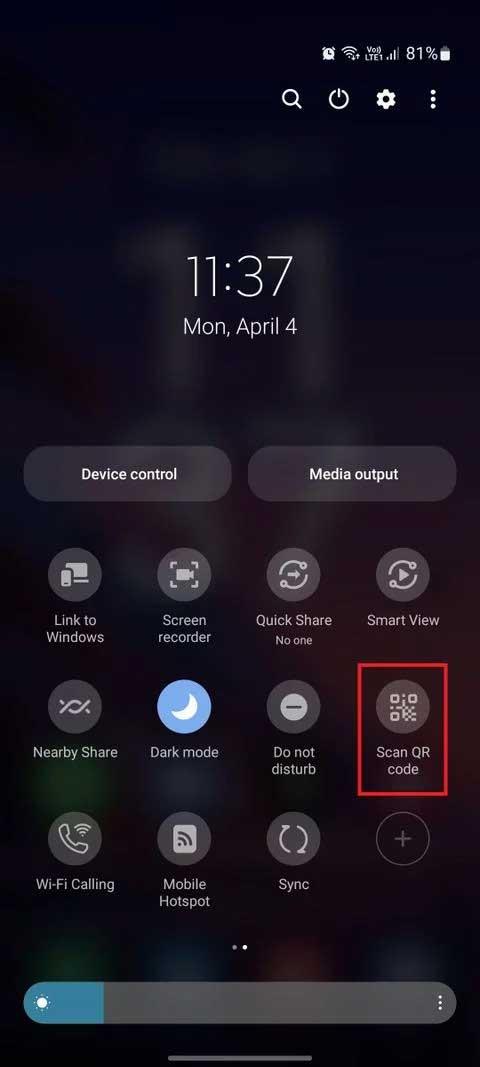
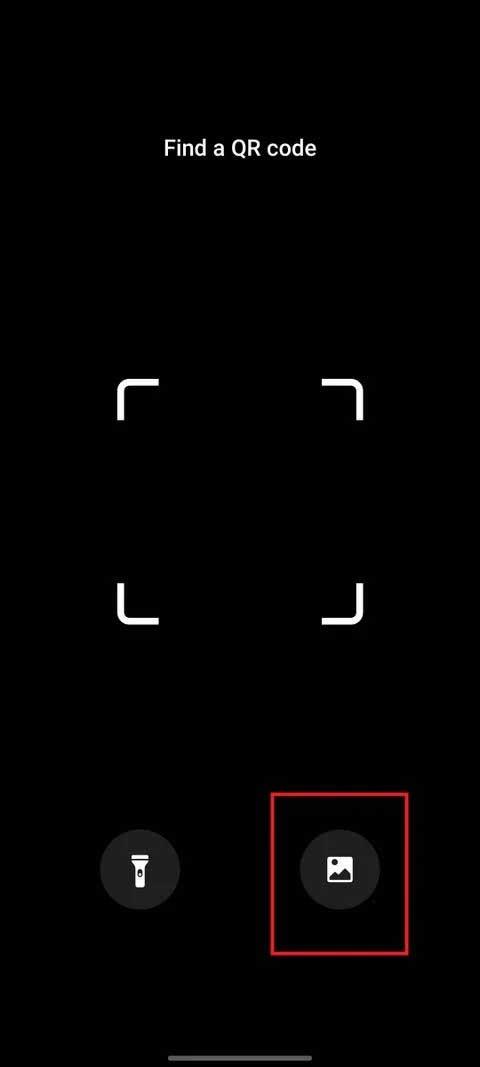
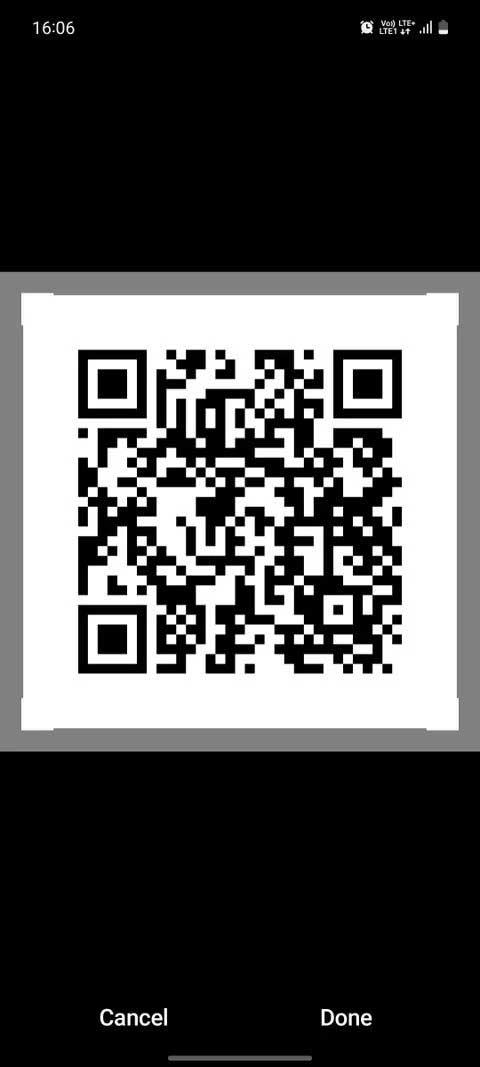
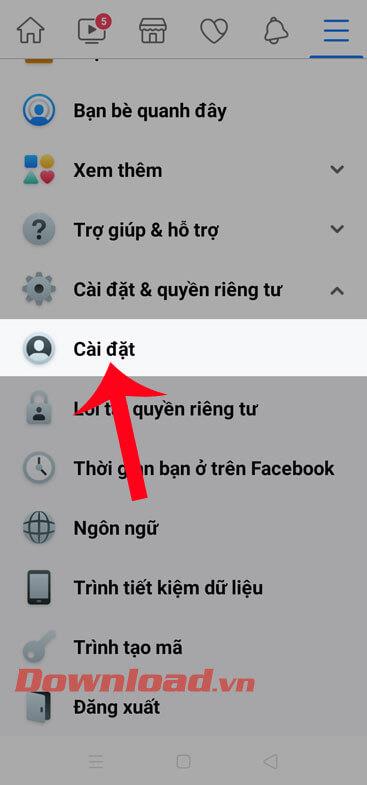
Как да сканирате QR кодове с помощта на интернет браузъра Samsung.
- Отворете интернет браузъра Samsung .
- Докоснете иконата на менюто с 3 реда в долната част.
- Отидете на Настройки > Оформление и меню > Персонализиране на менюто .
- Плъзнете и пуснете полето на скенера за QR код, за да го отворите.
- Когато сканирате QR код в Samsung Internet , браузърът автоматично ще отвори връзката, вградена в кода.
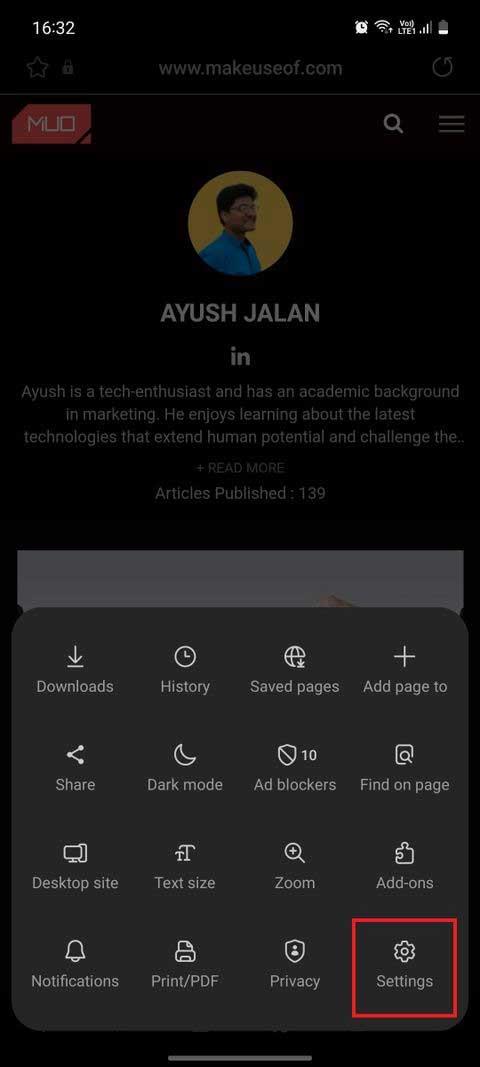
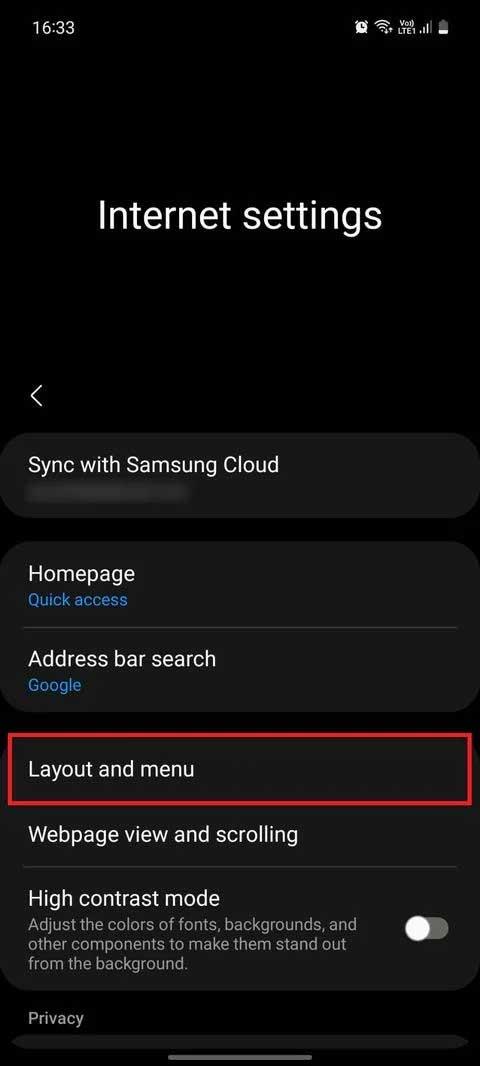
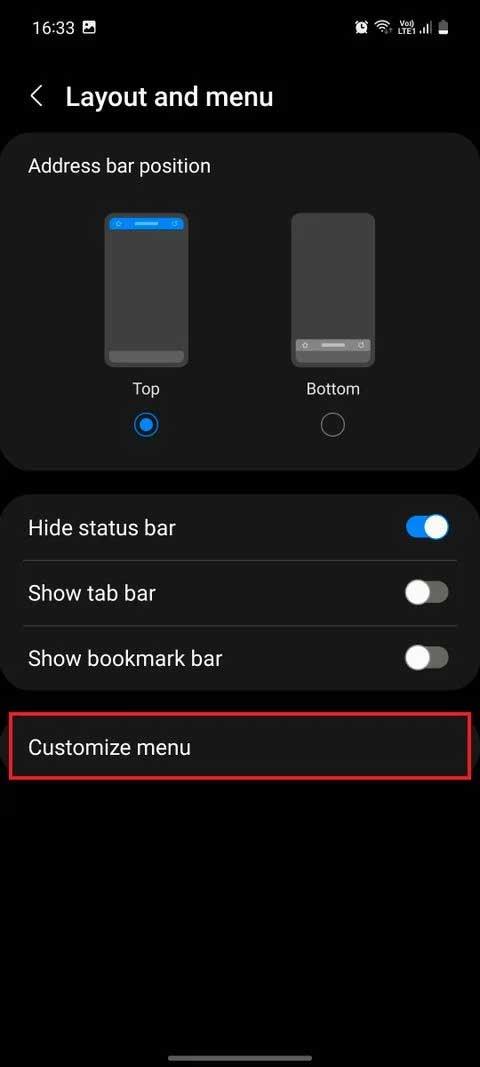
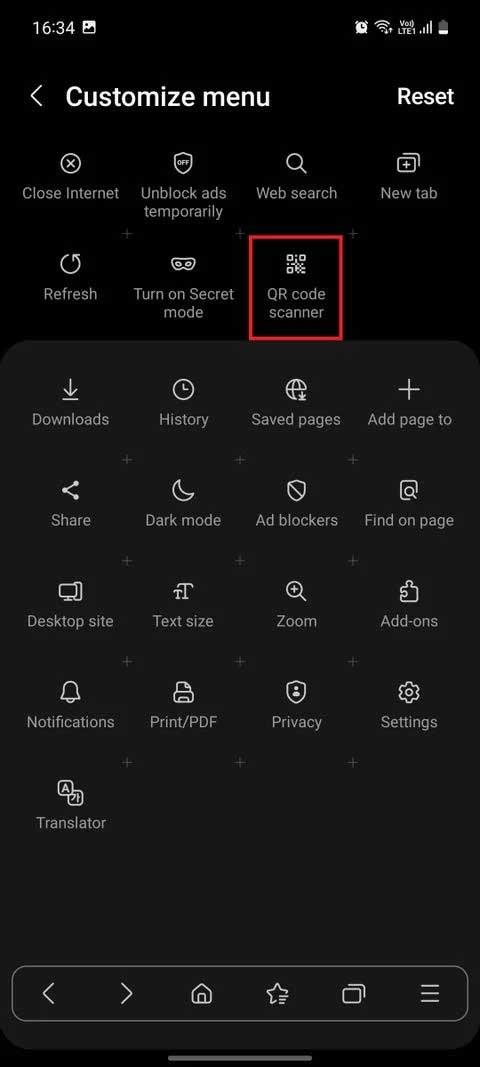
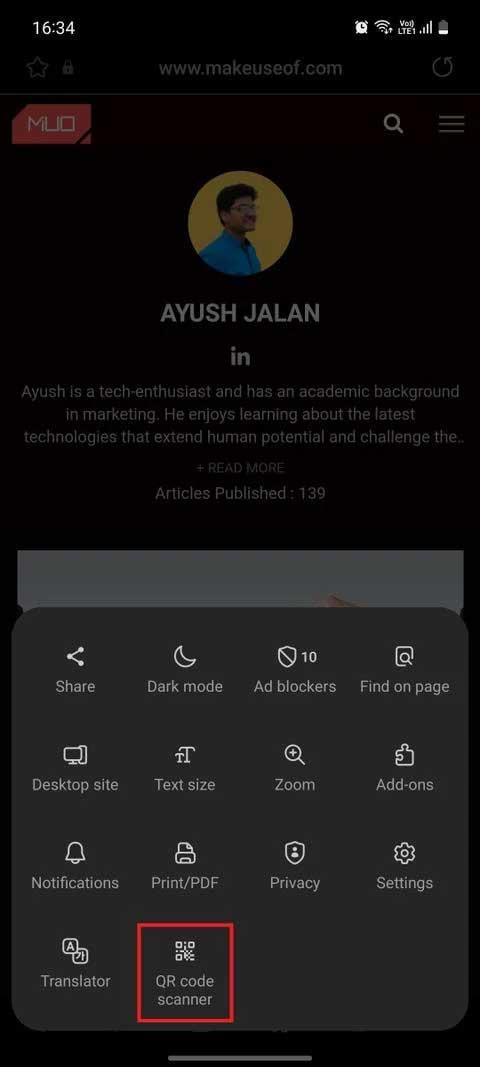
По-горе са начините за сканиране на QR кодове на телефони Samsung Galaxy . Надяваме се, че статията е полезна за вас.